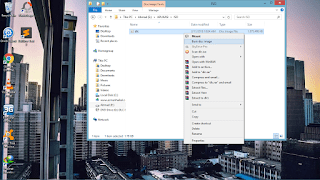Setelah sekian lama menggunakan
PC/Laptop, sobat pasti pernah mendengar istilah bootable (boot disk) kan, lalu
apakah bootable itu? Lalu bagaimana cara membuat nya?
PC/Laptop, sobat pasti pernah mendengar istilah bootable (boot disk) kan, lalu
apakah bootable itu? Lalu bagaimana cara membuat nya?
Bootable
(boot disk) adalah media penyimpanan data digital yang dapat dilepas dari komputer,
media ini dapat memuat dan menjalankan (boot) sistem operasi atau program
utilitas.
(boot disk) adalah media penyimpanan data digital yang dapat dilepas dari komputer,
media ini dapat memuat dan menjalankan (boot) sistem operasi atau program
utilitas.
Pengertian
diatas admin terjemahkan dan ambil langsung wikipedia, berikut versi aslinya
gan :
diatas admin terjemahkan dan ambil langsung wikipedia, berikut versi aslinya
gan :
A boot disk is a removable digital data storage medium from
which a computer can load and run (boot) an operating
system or utility program.
Bootable
sendiri digunakan untuk :
sendiri digunakan untuk :
1. Operating system installation
2. Data recovery
3. Data purging
4. Hardware or software troubleshooting
5. BIOS flashing
6. Customizing an operating environment
7. Software demonstration
8. Running a temporary operating environment, such as when using a Live USB drive.
9. Administrative access in case of lost password is possible with an appropriate boot disk with some operating systems
10. Games (e.g. for Amiga home computers)
Baiklah,
setelah sobat tau apa itu bootable dan apa saja manfaatnya, kita akan langsung
ke pembahasan ‘cara membuat bootable’ itu sendiri.
setelah sobat tau apa itu bootable dan apa saja manfaatnya, kita akan langsung
ke pembahasan ‘cara membuat bootable’ itu sendiri.
Tutorial
ini akan Admin bagi menjadi 2 bagian, yakni :
ini akan Admin bagi menjadi 2 bagian, yakni :
Pertama
: Cara membuat bootable di Flash Drive
: Cara membuat bootable di Flash Drive
Pada
tahap ini yang perlu sobat persiapkan adalah:
tahap ini yang perlu sobat persiapkan adalah:
1.
USB Flash Drive
USB Flash Drive
Kita
gunakan sebagai Creator bootablenya gan, kita pilih software ini karena
memiliki dukungan yang lengkap dan gratis tentunya.
gunakan sebagai Creator bootablenya gan, kita pilih software ini karena
memiliki dukungan yang lengkap dan gratis tentunya.
3.
Software support bootable
Software support bootable
Softwarenya
banyak gan, sebagai contoh kita gunakan DLCboot sebagai bahan nya.
banyak gan, sebagai contoh kita gunakan DLCboot sebagai bahan nya.
Setelah
persiapan selesai, kita ke tahap Pengerjaan nya gan :
persiapan selesai, kita ke tahap Pengerjaan nya gan :
1.
Jalankan software rufus-nya.
Jalankan software rufus-nya.
2.
Pada kolom Skema Partisi dan tipe sistem nya disesuaikan gan, sistem berkas pilih yang standar aja. Berikut penampakan nya
Pada kolom Skema Partisi dan tipe sistem nya disesuaikan gan, sistem berkas pilih yang standar aja. Berikut penampakan nya
3.
Setelah itu klik Start, bila ada peringatan ‘Semua data pada perangkat (flash
drive) akan dihapus pilh OK
Setelah itu klik Start, bila ada peringatan ‘Semua data pada perangkat (flash
drive) akan dihapus pilh OK
4.
Tunggu proses sampai selesai.
Tunggu proses sampai selesai.
Kedua
: Cara membuat bootable di CD
: Cara membuat bootable di CD
1.
Pada bagian ini lebih mudah gan, agan cukup cari file .iso nya lalu klik kanan
> burn this image
Pada bagian ini lebih mudah gan, agan cukup cari file .iso nya lalu klik kanan
> burn this image
2.
Pada kolom disc burner agan pilih Nama CD nya > Burn
Pada kolom disc burner agan pilih Nama CD nya > Burn
Akhirnya
kita sampai ke akhir tutorial gan, selain untuk software DLCboot kita juga bisa
menggunakan cara ini untuk membuat bootable sistem operasi, dan berbagai
kebutuhan lainnya seperti yang sudah admin jelaskan diatas.
kita sampai ke akhir tutorial gan, selain untuk software DLCboot kita juga bisa
menggunakan cara ini untuk membuat bootable sistem operasi, dan berbagai
kebutuhan lainnya seperti yang sudah admin jelaskan diatas.
Apabila
agan mengalami masalah saat memperaktikkan tutorial diatas, agan bisa
menyampaikan nya melalui kolom komentar agar bisa kita diskusikan.
agan mengalami masalah saat memperaktikkan tutorial diatas, agan bisa
menyampaikan nya melalui kolom komentar agar bisa kita diskusikan.
Sekian
dari tutorial ini dan semoga bermanfaat. Terimakasih.
dari tutorial ini dan semoga bermanfaat. Terimakasih.